在日常办公中,WPS Office作为一款功能强大且免费的办公软件,受到了广大中国用户的喜爱和广泛应用。许多用户在使用WPS的时候,常常会在启动界面或文件打开界面看到“最近访问”这一栏目,这个栏目会列出用户近期打开过的文档,方便快速访问。然而,出于隐私保护或者界面整洁的需求,有些用户希望能够关闭或隐藏“最近访问”这一功能,不再显示最近打开的文件列表。那么,WPS怎么设置不显示最近访问?本文将结合WPS Office软件的具体操作步骤,为大家详细介绍这一功能设置方法,帮助用户轻松实现关闭最近访问显示。
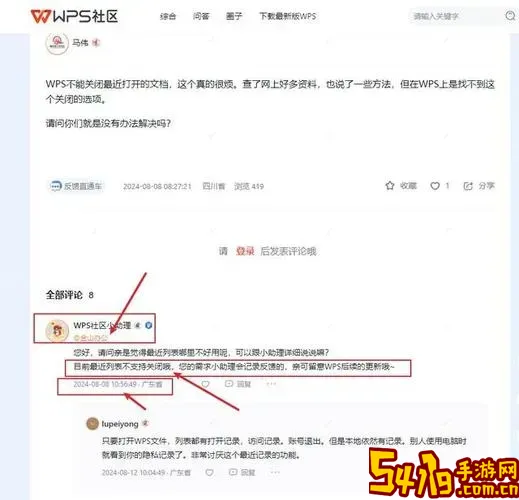
首先,我们需要明确“最近访问”功能的位置。一般来说,打开WPS Office主界面后,首页的左侧或中心位置会显示“最近访问”板块,罗列用户最近操作过的文档,包括文字、表格、演示等多种文件格式。这一功能的初衷是方便用户快速打开常用文件,提升办公效率。然而,部分用户出于对文档隐私的考虑或喜欢简洁界面,想要将其隐藏或关闭。WPS Office支持一定程度的自定义设置,因此可以通过设置选项实现这一需求。
下面以WPS文字为例,介绍具体的操作步骤:
1. 打开WPS文字软件,进入主界面。
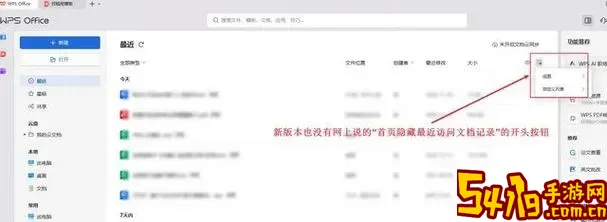
2. 点击左上角的“文件”菜单按钮,进入文件管理页面。
3. 在弹出的菜单中选择“选项”或者“设置”。(不同版本名称略有差异)
4. 进入设置界面后,找到“常规与保存”或“高级”选项卡。
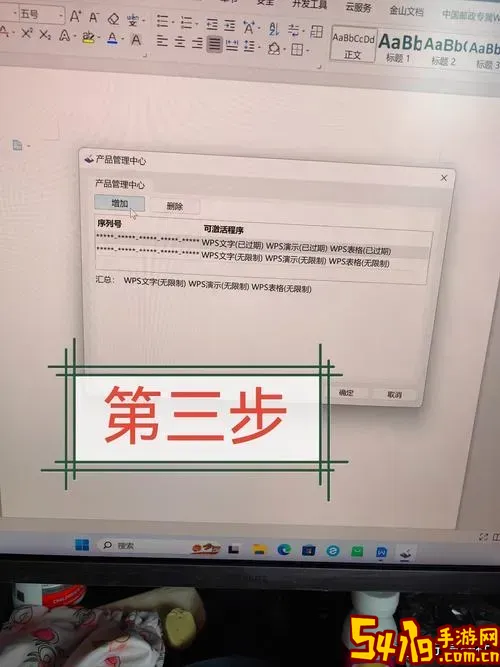
5. 在该选项卡里,找到“最近使用的文件数”相关设置。
6. 将“显示最近使用文件的数量”设置调节为“0”。
7. 点击确定保存设置。
经过上述设置后,WPS主界面将不再显示最近访问的文件列表,从而保护用户的操作隐私,也让界面更为简洁干净。
除了上述方法,还可以通过清除最近访问记录来间接达到不显示的效果。在WPS中,用户可以选择清除最近使用文件的历史记录,具体操作为:
1. 在WPS软件界面点击“文件”菜单。
2. 选择“打开”选项卡,在最近列表右侧有一个“清除最近文档”的按钮。
3. 点击该按钮,清除所有最近访问的文件记录。
虽然清除之后“最近访问”栏目仍然存在,但由于没有历史记录,显示的内容会为空。需要注意的是,这种方式仅能暂时性隐藏最近访问内容,当以后再次打开新的文件时,新文件会重新显示在列表中。
在现代办公环境下,文件隐私和安全越来越受到重视。对于一些涉及机密内容的文档,用户不希望其他人通过“最近访问”栏目快速获取文件路径或名称,因此屏蔽此功能尤为重要。同时,一些单位或教育机构的电脑为多人共用设备,也会选择关闭“最近访问”功能,维护使用者的隐私安全。
此外,WPS Office的版本更新中,界面设计和功能也在不断完善。不同版本的WPS在操作路径和设置选项上可能会存在细微差别。比如在某些版本中,可能需要通过“设置”界面导航至“隐私保护”相关选项,选择关闭“最近使用的文件”显示功能。因此,用户在进行具体设置时,建议结合自身WPS版本对照菜单,逐步探索设置位置。
总结来说,WPS Office隐藏或关闭“最近访问”文件显示主要通过修改“最近使用文件数量”的显示设置,或通过清除最近使用文件记录实现。前者是最佳方案,可以彻底关闭最近访问功能,保障用户隐私和界面整洁;后者适合临时使用或在设置受限情况下使用。用户根据自身需求选择合适的方式即可。
希望本文关于“WPS怎么设置不显示最近访问”的详细步骤介绍,能够帮助广大中国地区的WPS使用者更好地管理软件,保障文件安全,提升办公体验。在现代数字办公时代,对软件功能的个性化设置不仅能带来便利,更是保护个人隐私的重要举措。未来,期待WPS继续优化用户体验,推出更多符合用户需求的贴心功能。